9 најбољих начина да поправите спору брзину интернета у оперативном систему Виндовс 11
Мисцелланеа / / March 04, 2022
Брза интернетска веза је више неопходна него луксуз. Али нажалост, многи корисници Виндовс 11 не могу да уживају у максималним брзинама интернета из неколико разлога. Ако сте и сами били узнемирени сличним проблемом, онда би овај водич требало да вам помогне да истражите и поправите спор брзина интернета проблем на вашем рачунару са оперативним системом Виндовс 11.

Овим методама за решавање проблема можете да решите проблеме са спором интернет конекцијом на свом Виндовс 11 рачунару. Почнимо
1. Искључите мерне везе
Подешавање интернет везе као ограничене помаже вам будите у току са коришћењем података у сваком тренутку. Али са друге стране, такође може спречити апликације на Виндовс-у да вешто користе интернет, што доводи до спорих брзина интернета. Према томе, требало би да почнете тако што ћете онемогућити опцију везе са ограничењем на Виндовс-у.
Корак 1: Отворите мени Старт и отворите Подешавања.

Корак 2: Идите на картицу Мрежа и интернет и идите на Ви-Фи.

Корак 3: Кликните на своју Ви-Фи мрежу да бисте отворили њена својства.

4. корак: Искључите опцију везе са мерењем.

2. Покрените алатку за решавање проблема са интернет везама
Када се суочите са било којом врстом проблеми са интернетом на Виндовс 11, покрените алатку за решавање проблема са Интернет везом.
Корак 1: Отворите мени Старт, откуцајте решавање проблема са подешавањима, и притисните Ентер.
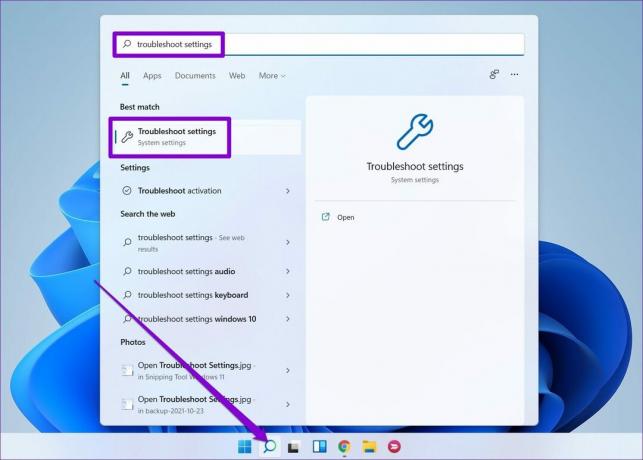
Корак 2: Идите на Остале алатке за решавање проблема.

Корак 3: Пронађите и покрените алатку за решавање проблема са Интернет везама.

3. Доњи пропусни опсег за ажурирање
Виндовс 11 вам омогућава да доделите одређени пропусни опсег за Виндовс ажурирања. Наравно, ако је додељени пропусни опсег превисок, можда ћете имати споре брзине интернета током прегледавања или стримовања. Ево како да то промените.
Корак 1: Притисните тастер Виндовс + И да бисте отворили Подешавања. Пређите на картицу Виндовс Упдате и отворите Напредне опције.

Корак 2: У оквиру Додатне опције идите на Оптимизација испоруке.

Корак 3: Искључите опцију „Дозволи преузимања са других рачунара“. Затим отворите Напредне опције.

4. корак: У оквиру Подешавања преузимања изаберите Апсолутни пропусни опсег и означите оба поља за потврду да бисте ограничили доделу пропусног опсега током преузимања ажурирања. Затим дефинишите колико пропусног опсега треба да доделите за то.
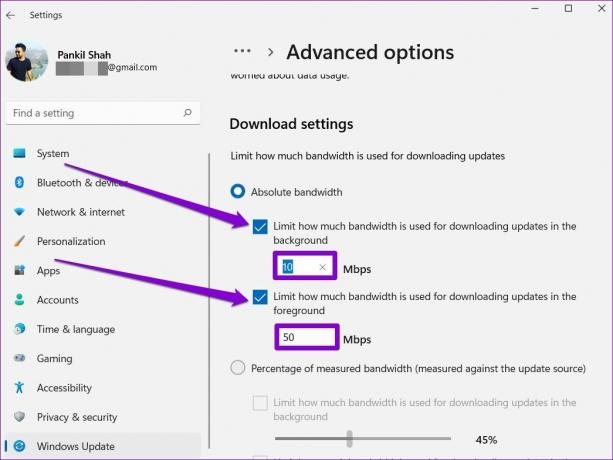
Алтернативно, такође можете изабрати опцију Проценат измереног пропусног опсега и користити клизаче да доделите пропусни опсег за преузимање ажурирања.

4. Прекините процесе који троше податке
Понекад позадински процеси који се покрећу на вашем рачунару такође могу на крају да заузму велику количину пропусног опсега. Да бисте то спречили, можете идентификовати и прекинути такве процесе пратећи кораке у наставку.
Корак 1: Притисните Цтрл + Схифт + Есц да бисте покренули Таск Манагер. Пређите на картицу Перформансе и кликните на „Отвори монитор ресурса“ на дну.

Корак 2: На картици Мрежа идентификујте процес користећи велику количину података. Кликните десним тастером миша на њега и изаберите Заврши процес са листе.
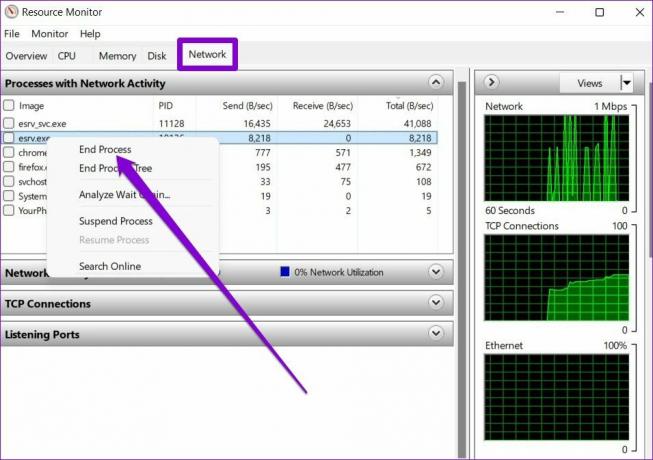
5. Онемогућите позадинске апликације
Слично томе, ако имате превише апликација у позадини, неке од њих можда троше велики комад података. Ово може довести до споријих проблема са брзином интернета од уобичајених на Виндовс 11. Да бисте ово поправили, можете покушати онемогућавање неких од тих апликација у позадини које не користите.
Корак 1: Притисните тастер Виндовс + И да бисте отворили апликацију Подешавања. Пређите на картицу Апликације да бисте отворили Апликације и функције.

Корак 2: Померите се надоле да бисте пронашли апликацију коју желите да онемогућите. Кликните на икону три тачке поред ње да бисте отворили Напредне опције.
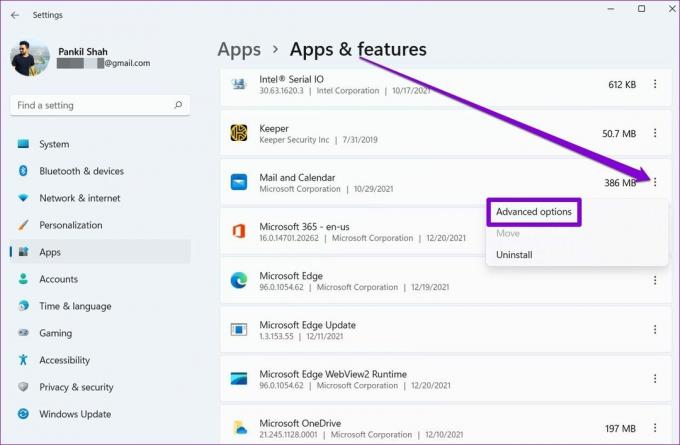
Корак 3: У оквиру дозволе за апликације у позадини, користите падајући мени да бисте изабрали Никад.

6. Ажурирајте мрежни драјвер
Још једна ствар коју можете да урадите да бисте решили проблеме са интернет везом је да ажурирате управљачке програме мрежног адаптера. Ово би требало да помогне да се искључе било какви проблеми узроковани некомпатибилним или застарелим драјверима.
Корак 1: Кликните на икону Претрага на траци задатака, укуцајте Менаџер уређаја, и притисните Ентер.
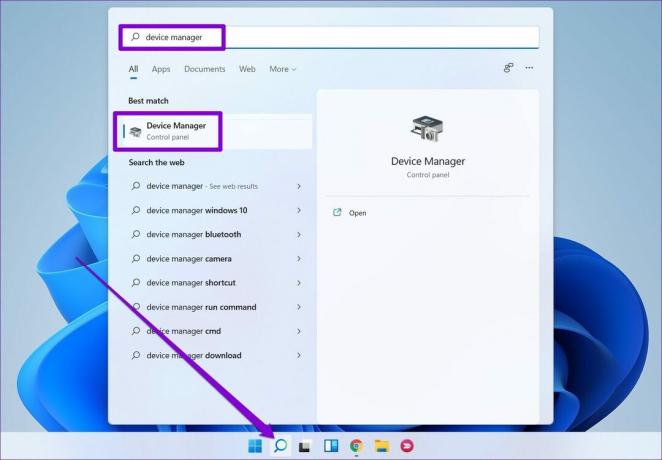
Корак 2: Проширите Мрежни адаптер и кликните десним тастером миша на Ви-Фи драјвер да бисте изабрали опцију Ажурирај драјвер.

Сада пратите упутства на екрану да бисте ажурирали Ви-Фи драјвер за Виндовс 11.
7. Промените ДНС сервер
Проблеми са ДНС сервером такође могу довести до спорих брзина интернета или проблема са везом на Виндовс 11. У таквим случајевима, прелазак на ДНС отвореног кода може помоћи.
Корак 1: Притисните тастер Виндовс + Р да бисте покренули дијалог Покрени, укуцајте нцпа.цпл, и притисните Ентер.
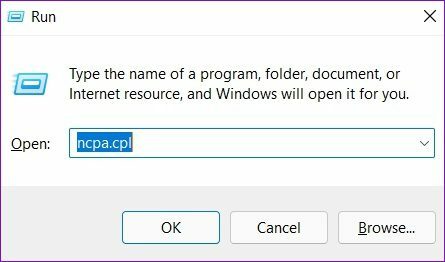
Корак 2: У прозору мрежне везе кликните десним тастером миша на вашу интернет везу и изаберите Својства.

Корак 3: Двапут кликните на „Интернет Протоцол Версион 4 (ТЦП/ИПВ4)“ да бисте отворили његова својства.

4. корак: На картици Опште изаберите „Користи следеће адресе ДНС сервера“. У Преферирани ДНС сервер и Алтернативни ДНС сервер унесите „8.8.8.8“ и „8.8.4.4“, респективно.
На крају, притисните ОК.
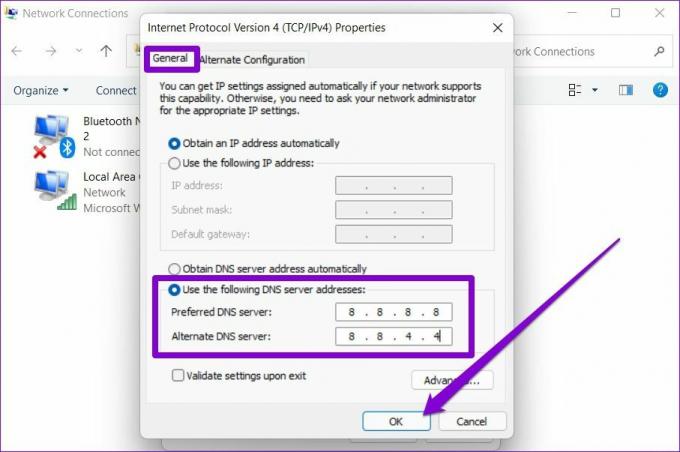
8. Избегавајте коришћење ВПН-а
Пошто је ВПН дизајниран за слање ваших података преко неколико сервера, било какви проблеми са једним од тих сервера такође могу довести до спорих брзина интернета. Покушајте тренутно да онемогућите ВПН и проверите да ли то решава проблем.
9. Ресетујте мрежна подешавања
На крају, ако горња решења нису много помогла, ресетовање мрежних подешавања на вашем Виндовс 11 може бити ваша последња опција. Имајте на уму да ће ово уклонити све ваше сачуване Ви-Фи мреже, сачуване Блуетоотх уређаје и ресетовати друга мрежна подешавања.
Корак 1: Притисните тастер Виндовс + И да бисте покренули апликацију Подешавања. Кликните на картицу Мрежа и интернет са леве стране и отворите Напредна подешавања мреже.

Корак 2: У оквиру Још подешавања кликните на Ресетовање мреже.

Корак 3: На крају, кликните на дугме Ресетуј одмах поред Мрежног ресетовања.
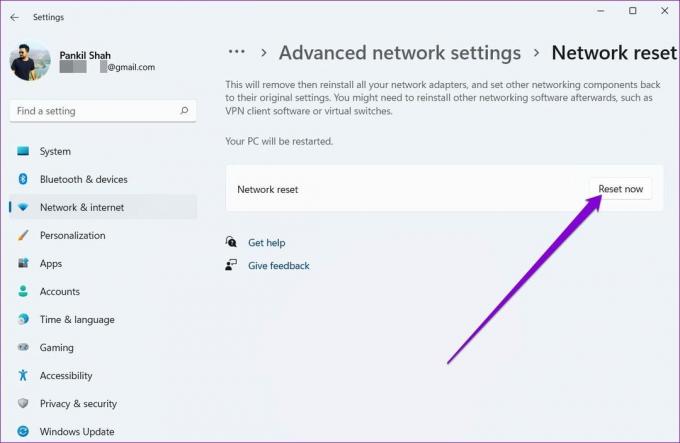
Када завршите, поново покрените рачунар и покрените брзи тест брзине да видите да ли се брзина интернета побољшала.
Интернет невјероватном брзином
Није тајна да је већина услужних програма на Виндовс 11 прилично захтевна у погледу коришћења интернета. Као резултат тога, можда ћете имати спорије од уобичајених брзина интернета док претражујете веб или преузимате апликације и игре. Уз то, горња решења би требало да вам помогну да поправите све факторе одговорне за спору брзину интернета у оперативном систему Виндовс 11.
Последњи пут ажурирано 25. фебруара 2022
Горњи чланак може садржати партнерске везе које помажу у подршци Гуидинг Тецх. Међутим, то не утиче на наш уреднички интегритет. Садржај остаје непристрасан и аутентичан.

Написао
Панкил је по занимању грађевински инжењер који је свој пут започео као писац у ЕОТО.тецх. Недавно се придружио Гуидинг Тецх-у као слободни писац да би покрио упутства, објашњења, водиче за куповину, савете и трикове за Андроид, иОС, Виндовс и Веб.



